Excel2016条件格式中多个规则怎么设置/应用?
来源:网络收集 点击: 时间:2024-02-29打开Excel文档,并查看数据,如图
 2/14
2/14现在需要对表格数据显示进行设置:
1 任意一科目不及格 显示为黄色
2 若所有科目都不及格 显示为红色
该如何设置呢?
首先选中数据区域,如图
 3/14
3/14点击【开始】【条件格式】【新建规则】,如图
 4/14
4/14设置【新建规则】:首先设置规则1(任意一科目不及格 显示为黄色)
1 类型选则用【使用公式确定要设置格式的单元格】
2 编辑规则:如下
=OR($D560,$E560,$F560)
ps:
1OR($D560,$E560,$F560) 使用or公式,求取任意科目不及格数据
注意这里的单元格引用$D5,列绝对引用、行相对引用
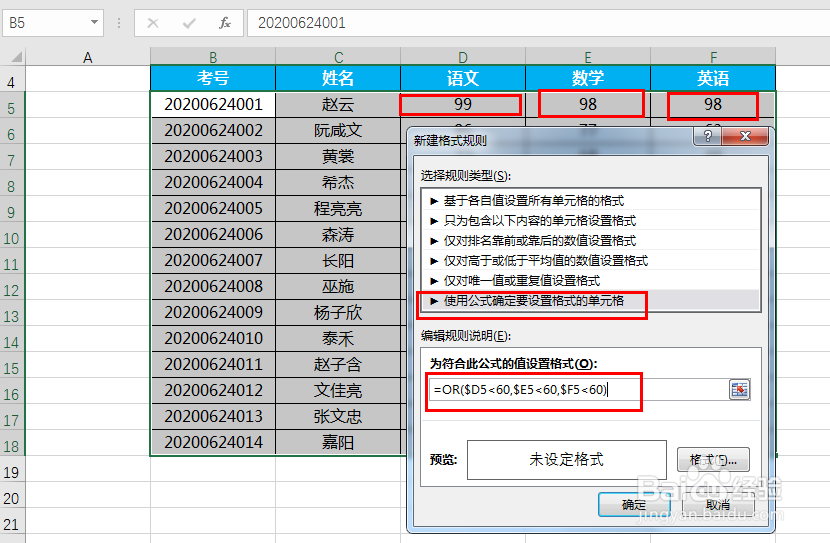 5/14
5/14设置规则1格式:
点击【格式】跳转【设置单元格格式】窗口,设置数据填充为黄色,如图
 6/14
6/14规则设袭耻鉴置后,点击【确定】按钮,如图
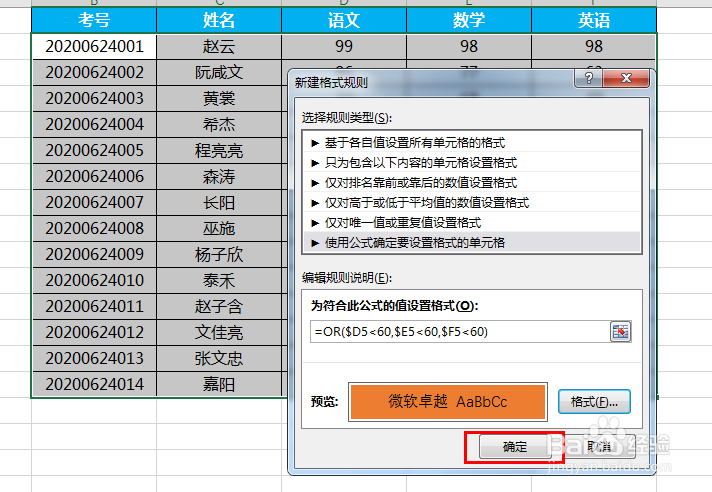 7/14
7/14查看符合规则1(任意一科目不及格 显示为黄)数据,如够侮图
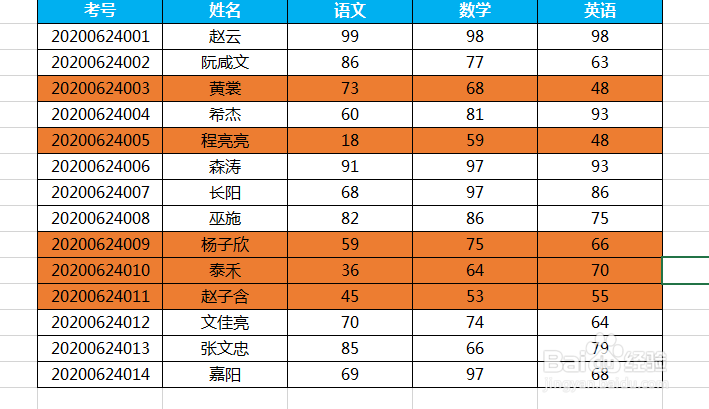 8/14
8/14如何添加规则2呢(所有科目都不及格 显示为红色)??
选中数据爬截区域、点击【开始】【条件格式】【管理规则】,如图
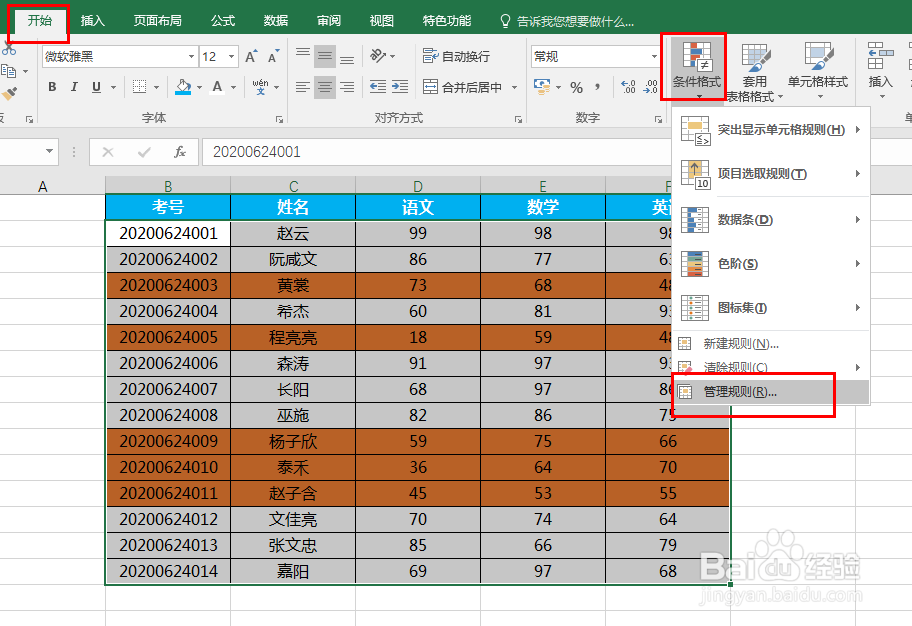 9/14
9/14打开【条件格式规则管理器】,点击【新建规则】,如图
 10/14
10/14添加规则2:如图
=AND($D560,$E560,$F560)
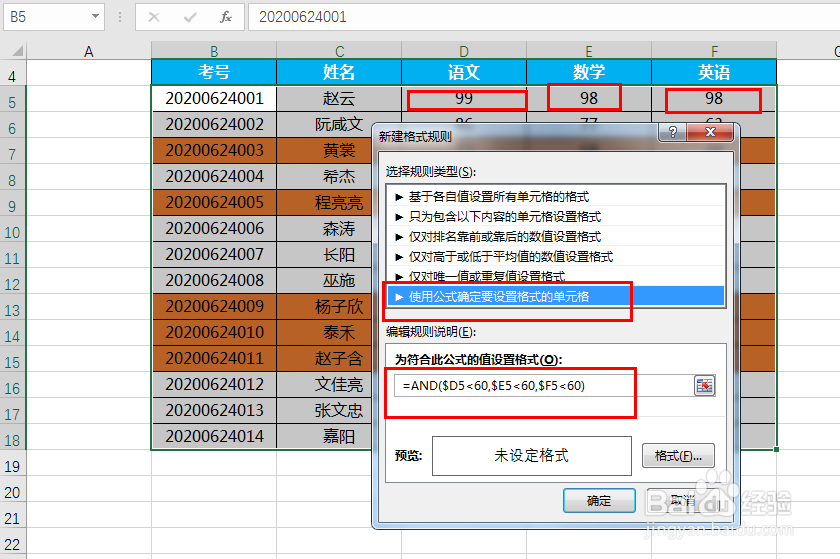 11/14
11/14添加规则2格式,如图
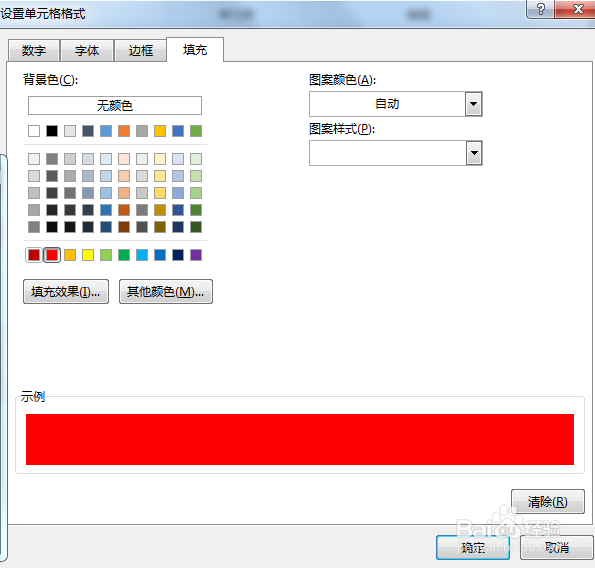 12/14
12/14规则2设置好,点击【确定】,如图
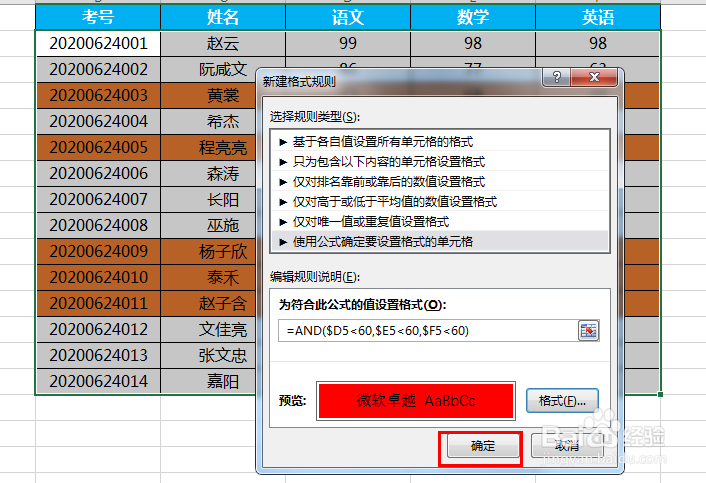 13/14
13/14最后点击【应用】,并【确定】即可,如图
 14/14
14/14查看应用了多规则条件的数据区域,如图
 注意事项
注意事项本次操作使用的是Microsoft Excel2016版
若有幸能帮助到您,请帮忙投票、点赞、分享哦
EXCEL2016条件格式规则多规则版权声明:
1、本文系转载,版权归原作者所有,旨在传递信息,不代表看本站的观点和立场。
2、本站仅提供信息发布平台,不承担相关法律责任。
3、若侵犯您的版权或隐私,请联系本站管理员删除。
4、文章链接:http://www.1haoku.cn/art_172804.html
 订阅
订阅